En İyi 5 macOS Monterey Özelliği
NS macOS Monterey işletim sistemi, daha iyi üretkenlik ve bağlantıya yönelik etkileyici bir güncelleme grubuna sahiptir. dahil olmak üzere bazı özellikleri zaten kullanmış olabilirsiniz. PaylaşOynat ve iPad veya iPhone'unuzda Görsel Arama.
Geliştirmelerin tam listesi uzun olsa da, bu küçük yararlı macOS Monterey özellikleri örneği, her gün ulaşabileceğiniz araçlar olabilir.
01
05'in
Herkesle FaceTime
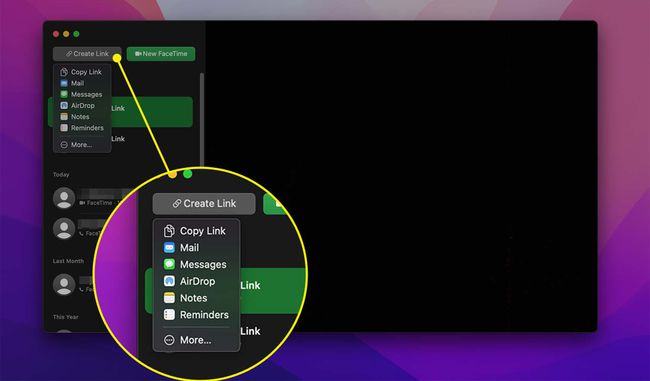
FaceTime, macOS Monterey'de pek çok hoş geldiniz geliştirmesiyle birlikte gelir. Portre ve ızgara görünümü modlarıyla gelişmiş görsellerin yanı sıra FaceTime, tüm işletim sistemlerinde insanlarla işbirliği yapmayı ve iletişimde kalmayı her zamankinden daha kolay hale getiriyor.
seçin Bağlantı Oluştur FaceTime'daki özelliği ve davetin nasıl paylaşılacağını seçin (örneğin Mesajlar veya e-posta yoluyla). Apple cihazı olmayan davetliler, Chrome veya Edge tarayıcısındaki bağlantıdan katılabilir.
Yan paneli kullanarak başkalarını da görüşmeye katılmaya davet edebilirsiniz; Seçme + (Artı) > kişinin adını veya iletişim bilgilerini ekleyin > Ekle.
02
05'in
Uygulamalar Arasında Sizinle Paylaşılanları Takip Edin
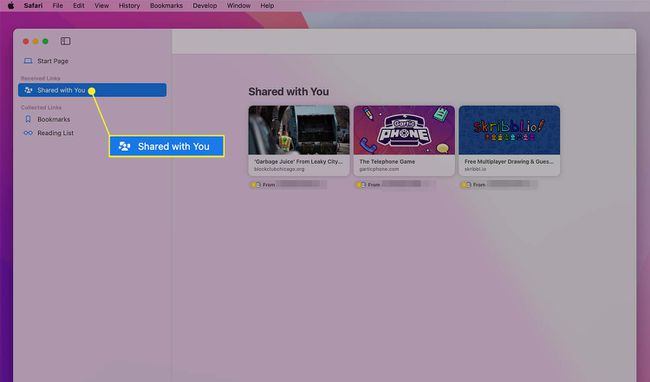
macOS Monterey'deki Sizinle Paylaşılan özelliğiyle, diğer uyumlu uygulamalarda Mesajlar uygulaması aracılığıyla başkalarının size gönderdiği içeriği ve medyayı hızlı bir şekilde görüntüleyebilirsiniz. Örneğin:
- Mesajlar'dan sabitlenmiş bağlantılar, Safari veya Haberler uygulamalarında görünür.
- Sizinle paylaşılan fotoğrafları Fotoğraflar uygulamasında görüntüleyin.
- Apple TV uygulamasının Şimdi İzle bölümünde paylaşılan filmleri veya şovları bulun.
- Podcast'ler uygulamasının Şimdi Dinle alanında paylaşılan podcast'leri dinleyin.
03
05'in
Rahatsız Olmak İstemiyorsanız Bildirimleri Sessize Alın
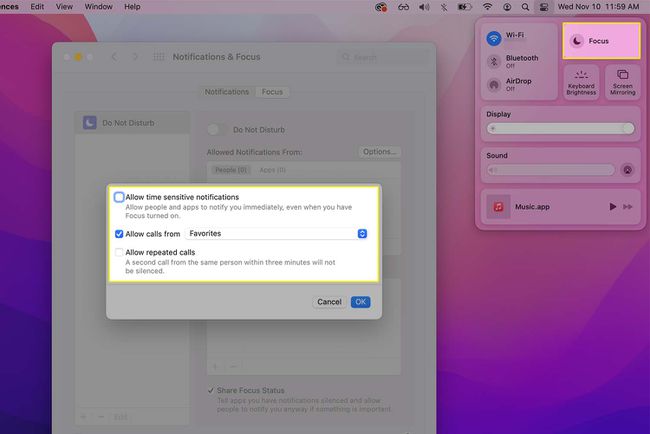
Gibi iOS'ta odak modu ve iPadOS ile, Mac'inizde gün boyunca ne zaman ve ne tür bildirimler alacağınızı tam olarak belirleyebilirsiniz. Kesintileri önlemek istediğinizde bir bildirim programı oluşturun veya Rahatsız Etmeyin'i açın.
Kritik uyarılar dışında tüm bildirimleri almak istemiyorsanız, yalnızca zamana duyarlı bildirimleri almak istediğinizi belirtebilirsiniz. seçin Kontrol Merkezi Menü çubuğunda > Odak > Odak Tercihis > Gönderen Bildirimlere İzin Ver > Seçenekler > Zamana duyarlı bildirimlere izin ver.
04
05'in
Quick Note ile Fikirleri Daha Hızlı Not Alın
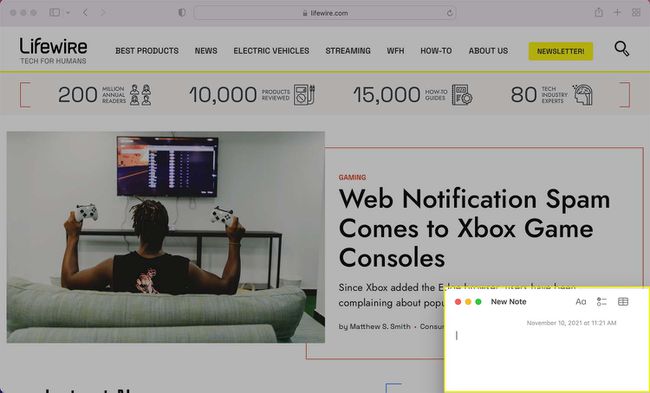
Hevesli bir Notes kullanıcısı mısınız? macOS Monterey güncellemesi, Hızlı Not özelliğiyle Mac'inizde not oluşturmanın ve düzenlemenin daha hızlı bir yolunu sunar.
Notes uygulamasını açmak yerine imlecinizi ekranınızın sağ alt köşesine (veya seçtiğiniz sıcak köşeye) getirin. Ardından, diğer pencereleri veya uygulamaları simge durumuna küçültmeden yeni bir not açmak için görünen kutuyu tıklayın. Ayrıca Fn+Q Yeni bir not başlatmak için klavye kombinasyonu.
Hızlı Not kısayolunuz için kullandığınız Sıcak Köşeyi düzenlemek için Sistem Tercihleri > Görev kontrolü > Sıcak Köşeler.
Safari bağlantısından hızlı not oluşturmak için Paylaş > Yeni Hızlı Not veya eklemek veya düzenlemek için mevcut bir notu seçin. Ayrıca bir Safari web sayfasındaki metni vurgulayabilirsiniz > sağ tıklayın > ve Hızlı Nota Ekle.
05
05'in
Fotoğraflardan Bilgi Almak için Canlı Metin Kullanın
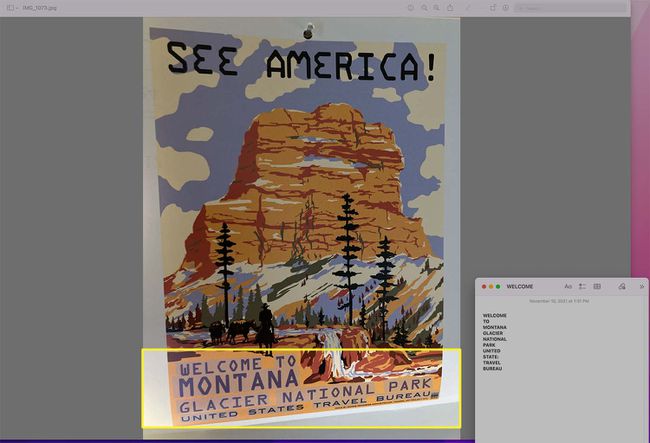
Bir fotoğraftan veya ekran görüntüsünden doğrudan metin kopyalamak istediyseniz, macOS Monterey'deki Canlı Metin size bu yeteneği sağlar. Bu özellik şu şekilde çalışır: iOS'ta Canlı Metin kullanma; Bu aracı resimlerden veya ekran görüntülerinden metin almak için kullanabilir ve bu bilgileri çeşitli şekillerde kullanabilirsiniz.
Fotoğraflar uygulamasından, Finder'dan veya masaüstünüzden bir fotoğraftaki metni vurgulayın ve seçeneklerinizi görüntülemek için seçilen metne sağ tıklayın. Seçmek Metni kopyala Metni Notes gibi farklı bir uygulamaya yapıştırmak için
Alternatif olarak, Bakmak anlamını aramak için. Bir fotoğrafta iletişim bilgilerini vurgularsanız, doğrudan resimden e-posta gönderme veya arama yapma seçeneğiniz vardır.
iOS 15 ve iPadOS 15 gibi, macOS Monterey de Apple cihazı kullanıcı deneyimini ve kullandığınız uygulamaları bir araya getirir. macOS Monterey için yapılan önemli güncellemelerden bazıları şunlardır:
Evet, bazı Intel tabanlı Mac'ler macOS Monterey yükseltmesi için uygundur. Uyumlu modeller şunları içerir:
Ancak, Intel Mac'iniz en heyecan verici öğelerin tümüne erişemeyebilir. M1 Mac'lere özel macOS Monterey özellikleri. Ve bazı özellikler, belirli donanım gereksinimlerine sahip daha yeni Intel Mac'ler gerektirir ve 2018'den önceki modelleri hariç tutar. Örneğin:
